Beyond Compare小技巧
简介
Beyond Compare用于处理各类比较任务(file比对,dir比对,table比对,img比对等等)。除了最最基本的比对工作以外,还支持File Merge、File Sync,当然这些工作的基础还是比对。更多了解参考这个
油管上有介绍视频,参考:
Introduction to Beyond Compare
Beyond Compare官网的教程,参考这个
常见问题
如何共享session
BC中一个比对任务就是一个session,团队开发时,我们可将一个session文件共享给他人,这样大家交流起来比较方便,其过程如下:
To create a shared sessions file
1.Pick Tools > Export Settings to create a settings package (.bcpkg) with any subset of your sessions.
2.Place the package file in an appropriate shared folder.
To access a shared sessions file
1.Pick Tools > Options ![]() .
.
2.On the Tweaks page, in the Shared Sessions File section, enter the location of the package file.
Shared sessions will then appear as a new branch in the Sessions tree:
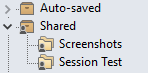
注意:共享的session是只读的,对于开发时讨论代码来说够用了。
Comparison Status Changes After Viewing Files
这种问题往往发生在目录比对上,由于BC默认采取快速比对,即依靠NTFS文件系统提供文件元数据中的大小、时间戳来判断文件是否相同。因此两个大小相等的同名文件因为时间戳不同是可能被标记为不同文件的。为啥我说不同,因为后面可以针对目录比对这个session单独设置比较规则,如下图:
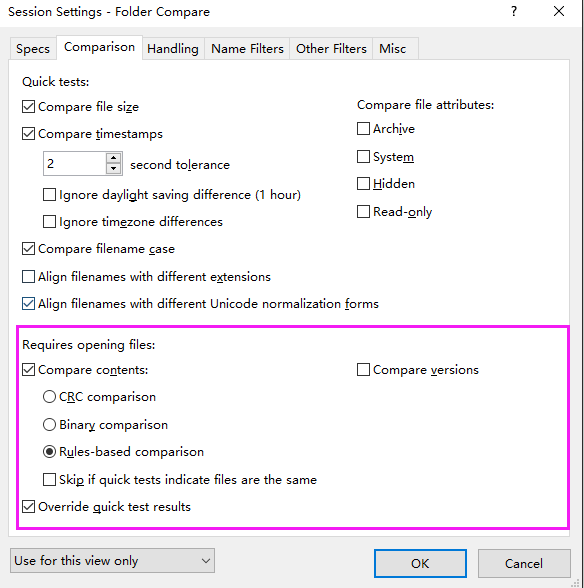
回到刚才的问题上来,由于quick test机制,使得显示不同的文件,实际上是相同的。如果你点进去看这个文件,会发现他们完全一致。退出这个文件比对后,你会发现原来的对比状态变为相同了。这是因为对比状态被文件对比状态覆盖了。
BC中使用的正则表达式
BC可以自定义File Formats,这样在处理日志文件的时候,可以自定义规则来决定哪些东西是不重要的差异。制定规则就需要使用正则表达式,BC中使用的RE和Linux下还有点差别,使用参考官方手册 ,除此之外还可以参考 常见规则RE案例
常用快捷键
Ctrl+End,Ctrl+Home:快速切换到对比界面头尾。适用于folder compare和file compare
Ctrl+N:下一个差异
Ctrl+P:上一个差异
Ctrl+M:下一个差异文件
Ctrl+Shift+M:上一个差异文件
Shift+⬆⬇:进行连选。如果实在foldercompare界面,Ctrl+⬅ 或者 Ctrl+➡可以进行单侧区域连选,文本比较的时候不支持。
Ctrl+R:把一个差异copy到右侧,BC中一个差异可能覆盖若干行,若想在差异中逐行copy,使用Ctrl+Shift+R
Ctrl+L:把一个差异copy到左侧,BC中一个差异可能覆盖若干行,若想在差异中逐行copy,使用Ctrl+Shift+L
Ctrl+Shift+I:file compare中对选中部分增加缩进,Ctrl+Shift+U降低缩进(Ctrl+Z取消上一步操作,达到的效果一样)
Win10新增快捷键
Win+ ➕/➖:对界面进行缩放,Win+ESC取消界面缩放
Win+Shift+S:截屏,截屏内容保存到clipboard中


